Создание простой системы показателей в BSC Designer
Создайте простую систему показателей шаг за шагом. Добавьте цели, настройте показатели и создайте инициативы.
Вот краткое изложение шагов, объясненных в видео.
Создайте пустую систему показателей
Войдите в свою учетную запись или зарегистрируйтесь с бесплатным планом.
- Выберите
 > Стратегии > Системы показателей
> Стратегии > Системы показателей - Нажмите Создать > Новый проект
- Создайте пустую систему показателей или используйте один из шаблонов
Добавьте новую цель
Цели - это контейнеры для показателей.
- Выберите Клиентскую перспектива
- Нажмите кнопку Добавить на панели инструментов
- Укажите имя цели в поле Название (например: "Повысить качество продукта")
Добавьте показатель результата
Сделайте цели более конкретными, количественно оценив их с помощью показателей.
- Выберите цель, созданную на предыдущем шаге
- Нажмите кнопку Добавить на панели инструментов
- Укажите имя показателя в поле Название (например: "Количество сообщенных проблем")
Настройте показатель
Выберите показатель и используйте вкладки ниже, чтобы настроить его параметры.
Вкладка ![]() Общее:
Общее:
- Укажите описание, ответственного сотрудника, единицы измерения
Вкладка ![]() Данные:
Данные:
- Укажите начальное значение, цель, текущее значение (используется для расчета прогресса показателя)
- Нажмите кнопку Редактор значений для расширенных настроек - интервал обновления, наследование, группировка показателя
- Используйте кнопку Источник данных для автоматизации ввода данных через Excel, базы данных, RestFULL API
Вкладка ![]() Производительность:
Производительность:
- Настройте функцию производительности (обычно максимизация или минимизация)
- Укажите соответствующий вес показателя по сравнению с другими показателями в той же ветке
Вкладка ![]() Вид:
Вид:
- Изменить глифы, используемые на стратегической карте для индикатора
- Изменить стратегическую тему
Вкладка ![]() Контекст:
Контекст:
- Изменить тип индикатора (действия или результата)
Создайте показатель действия
Показатели действия соответствуют факторам успеха и количественно измеряют усилия.
- Нажмите кнопку Добавить для создания нового показателя
- Укажите имя показателя в поле Название (например: "% просмотренных процессов")
- Переключитесь на вкладку Контекст, чтобы изменить тип показателя на действия
Создайте инициативы
Сформулируйте планы действий или инициативы для целей.
- Нажмите на кнопку
 Инициатива рядом с целью
Инициатива рядом с целью - Создайте новую инициативу - укажите показатель прогресса, бюджет, сроки, дополнительные детали
- Используйте другие типы записей инициатив, такие как гипотеза или обоснование
Стратегическая карта
Стратегическая карта создается автоматически с использованием данных из вкладки KPIs.
- Переключитесь на вкладку
Карта
- Используйте кнопку
 Связь на панели инструментов, чтобы соединить две цели
Связь на панели инструментов, чтобы соединить две цели - Используйте оценку качества стратегии для улучшения стратегической карты
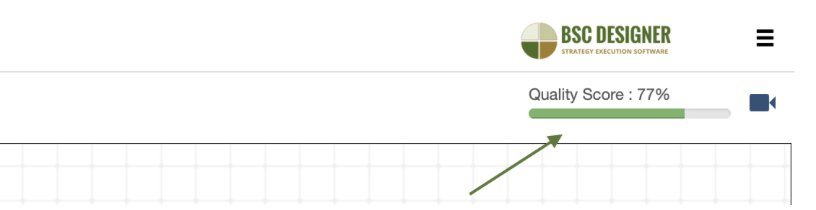
Панель управления
Визуализируйте данные о производительности на панелях управления.
- Переключитесь на вкладку
Графики
- Нажмите кнопку Добавить для добавления новой диаграммы
- Выберите исходный показатель и тип диаграммы
Каскадирование
Чтобы каскадировать систему показателей, откройте две системы показателей в отдельных вкладках:
- Скопируйте исходный показатель (сочетание клавиш Control + C)
- Переключитесь на целевую систему показателей и вставьте показатель (сочетание клавиш Control + V)
- Выберите, хотите ли вы копировать или создать ссылку